Kaip atsisiųsti ir įkelti failus iš „Windows Home Server 2011“
„Windows Home Server 2011“ nuotolinės interneto prieigos funkcija gali būti naudojama norint pasiekti ir atsisiųsti failus, bendrinamus „Windows Home Server 2011“ bendrintuose aplankuose. Tai gali būti labai naudinga, kai reikia skriejant pasiekti kai kuriuos gyvybiškai svarbius dokumentus. Šiame įraše mes jums pasakysime, kaip atsisiųsti bendrinamus aplankus naudojant nuotolinę interneto prieigą. Pastaba: jums reikės sistemos, jau sujungtos su namų serveriu (pvz., Nešiojamojo kompiuterio), norėdami pamatyti, kaip prijungti sistemą prie „Windows Home Server“, peržiūrėkite mūsų įrašą Kaip prijungti kompiuterį ar „Mac“ prie „Windows Home Server 2011“.
Pradiniame meniu atidarykite „Launchpad“ ir prisijunkite naudodami „Windows Home Server“ vartotojo abonementą.
![Pradėti meniu antraštę [2] Pradėti meniu antraštę [2]](/f/5ab96d578a1e0d70f4ce2c4cdb6d2b19.jpg)
Prisijungę, pasirinkite „Remote Web Access“ iš „Launchpad“.
![Atsarginė kopija [2] Atsarginė kopija [2]](/f/a13935fab0b4fd5fb2db330d88f3526d.jpg)
Po to būsite nukreipti į tinklalapį, jei norite tęsti, prisijunkite naudodami „Windows Home Server“ paskyros kredencialus.
![1 žingsnis [antra] [2] 1 žingsnis [antra] [2]](/f/40697dc25cd8afe086fe8cb68ce2ae90.jpg)
Būsite nukreipti į puslapį, kuriame bus pasiekiami visi bendrai naudojami duomenys ir kompiuteriai (atsižvelgiant į jūsų prieigos teises). Norėdami pasiekti failus, atidarykite bet kurį iš bendrinamų aplankų.
![2 žingsnis [antra] 2 žingsnis [antra]](/f/fd563d43dc03d46dbaa265d284b05aba.jpg)
Tiesiog eikite į bet kurį aplanką, kurį turite atitinkamas teises pasiekti (pvz., Numatytąjį aplanką Vaizdo įrašai).
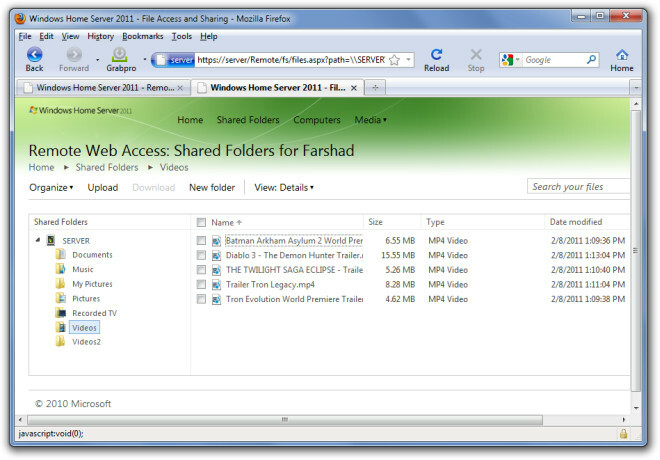
Dukart spustelėkite bet kuriuos failus, kad pradėtumėte atsisiuntimo procesą.

Taip pat galite kurti naujus aplankus, taip pat tvarkyti ir įkelti failus iš atitinkamų parinkčių. Maksimali įkėlimo riba yra 2 GB. Norėdami perrašyti esamą failą tuo pačiu pavadinimu, pažymėkite žymimąjį laukelį „Perrašyti esamą failą“.

Paieška
Naujausios žinutės
Nemokamas vaizdo įrašas į GIF keitiklį: sukurkite GIF iš vaizdo įrašų kadrų
GIF arba grafikos mainų formato vaizdas yra vienas iš nedaugelio gr...
Sujungti, užšifruoti ir optimizuoti PDF failų kokybę naudojant
Ar jūs ieškote programos, kuri siūlo paprastą, tačiau intuityvų būd...
Geriausi „Usenet“ VPN, kad liktumėte saugūs ir anonimiški
Kai žmonės galvoja apie internetinių failų atsisiuntimą, jų mintys ...



